Nits è una misura di luminosità o piùaccuratamente, di luminosità. Il tuo schermo, sia esso interno o esterno, genera un certo numero di nits e questa misurazione fa parte delle sue specifiche di base. Il valore di nits di un monitor è di solito indicato sulla sua confezione o sul sito Web del produttore. È possibile utilizzare anche hardware dedicato per misurarlo. Per misurare il valore di nits usando solo una soluzione software puoi usare un'app chiamata DisplayHDR Text.
Inutile dire che questa app daràhai un valore approssimativo di nits. Se desideri un valore assolutamente accurato, dovrai utilizzare uno dei fotometri oppure puoi cercare le informazioni sul tuo schermo online.
Misura il valore dei nits
Scarica DisplayHDR Text dal Microsoft Store. Questa app esegue una serie di test per verificare se lo schermo è in grado di visualizzare o meno i contenuti HDR. Per fare ciò, eseguirà un test dei nits a 400, 600 e 1000 nits. Lo fa indipendentemente dal fatto che lo schermo possa supportarlo o meno.
Non è necessario eseguire nessuno dei test. Tutto quello che devi fare è toccare due volte il tasto Pagina giù quando vedi la seguente schermata.

Vedrai il seguente riepilogo. Il Massima luminanza di picco ti dà il valore nits per il tuo schermo. Questo non sarà accurato ma la differenza non supererà i 50 nits. Lo schermo in cui ho testato questa app ha prodotto 250 nits per produttore, quindi la differenza non è più di 20 nits nel mio caso.
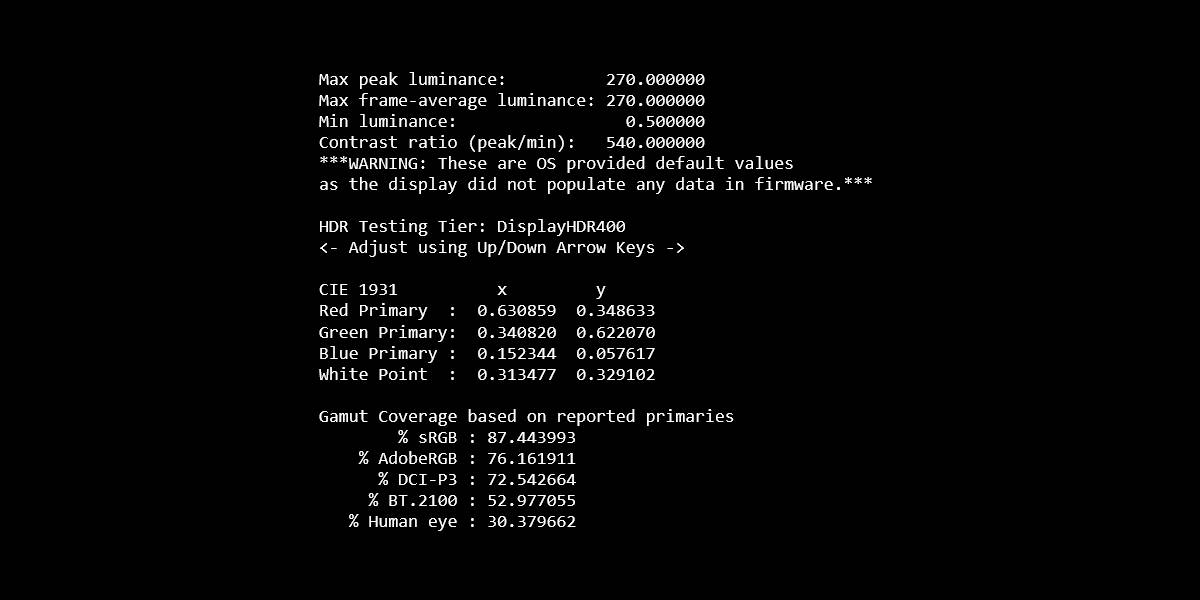
Se lo desideri, puoi eseguire una delle luminanzetest e anche quello mostrerà il valore di nits che il tuo schermo supporta sebbene possa anche eseguirli per valori di nit inferiori. Esegui i test per visualizzare il valore massimo per cui l'app esegue il test di luminanza.
Questa informazione è necessaria se si desidera verificareindipendentemente dal fatto che lo schermo sia in grado di produrre contenuti HDR su Windows 10. Naturalmente, non è l'unico requisito per la visualizzazione di HDR, ma è il componente più grande. Se il tuo schermo ha dei punti deboli, non sarai in grado di aumentarlo con il software. Dovrai acquistare un nuovo monitor in grado di supportare l'HDR.
Per un'impostazione multischermo, sposta l'app inschermo che si desidera testare. Meglio ancora, imposta lo schermo come schermo principale e avvia l'app direttamente su quello schermo. Assicurati di abilitare l'HDR nell'app delle impostazioni quando richiesto prima di iniziare uno qualsiasi dei test.












Commenti